如何在WPS文字里运用公式计算
本教程适用版本:WPS Office 2019 PC版 点此使用
我们在做表格的时候,经常会想到用WPS表格,但是一些加图片的表格,建议大家用WPS文字,这样问题就出现了,表格中如果有公式的话,该怎样来处理呢?
其实有很多小伙伴都不知道在WPS文字中其实也可以用公式来计算结果,下面我们就来讲讲这个小功能吧!
首先,把光标定位到表格中需要公式的单元格内,然后点击表格工具菜单栏下右下方的fx公式按钮.
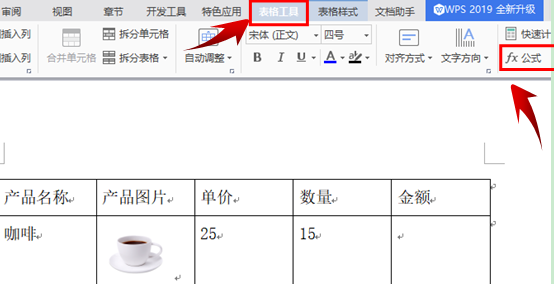
>>免费升级到企业版,可免费获得 800G 存储空间
这个时候,电脑会弹出一下对话框,系统默认的是SUM函数。如果用到的不是SUM函数,就直接把它删除留等号就可以了: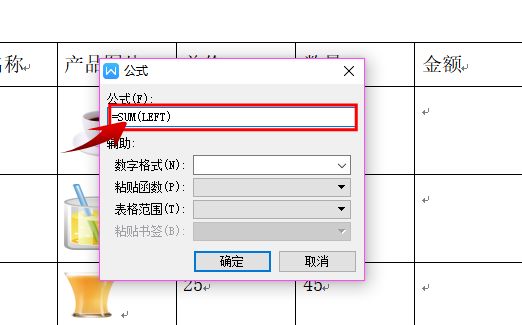
>>免费升级到企业版,可免费获得 800G 存储空间
这个时候我们根据自己的情况进行选择相应的函数,点击粘贴函数旁边的倒三角,会出现一系列的函数,今天我们讲讲乘法函数的用法,选择PRODUCT函数:
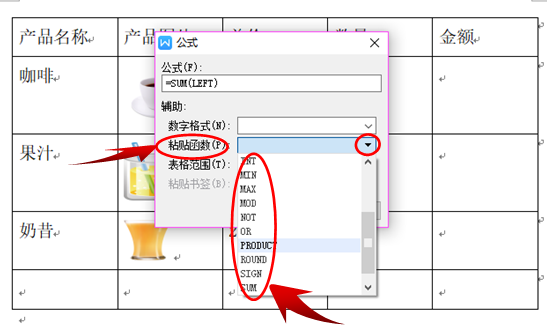
>>免费升级到企业版,可免费获得 800G 存储空间
这个时候PRODUCT函数就会自动出现在公式下面的公式栏中,然后我们把光标放在括号里面,选择表格范围菜单下的LEFT,公式栏中会显示出来这个函数的相关内容:
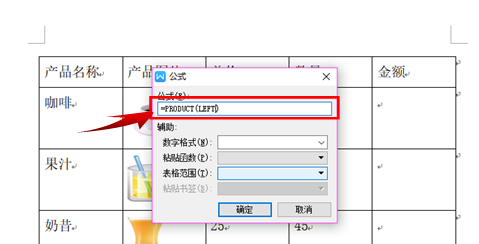
>>免费升级到企业版,可免费获得 800G 存储空间
然后我们点击确定,最终算出来的值就会出现在我们定义的那个位置中,然后我们把这个数值复制一下,粘贴到下一个要计算的单元格中,这个时候会出现所有的数值都是相同的界面:

>>免费升级到企业版,可免费获得 800G 存储空间
然后我们选中计算公式的第二个单元格中的数值,点击鼠标右键,选择更新域:
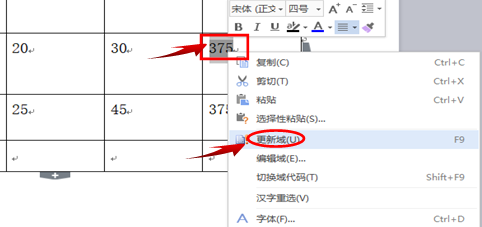
>>免费升级到企业版,可免费获得 800G 存储空间
正确的数据就会出来了。WPS文字中其它的公式操作步骤基本相同,小伙伴们,希望大家能够记住这个小技巧呀!

本教程适用版本:WPS Office 2019 PC版 点此使用

标签云
-
InnoDBSupervisorMariaDBWindowsVsftpdShellPythonRedhatCentosVagrantDockerUbuntuPHPSnmpRedisApachePuttyPostgreSQLKubernetesVPSAppleAndroidKVMVirtualminiPhoneSaltStackGITMySQLSystemdPostfixTomcatFlaskWordPressCurlLighttpdFlutterZabbixOpenStackTensorFlow容器IOSSQLAlchemy集群AnsibleLVMMacOSSambaMemcacheWPSSSHWiresharkFirewalldNFSVirtualboxNginxOpenVZ监控squidOpenrestyBash备份CrontabDNSLinuxDeepinJenkinsYumCactiSecureCRTRsyncGoogleSocketHAproxy代理服务器CDNMongodbOfficeKloxoTcpdumpWgetLUA部署Golang缓存KotlinIptablesSwarmSVNSwiftDebian